Melhor software de calibração de monitor para Windows 10
Publicados: 2021-03-02A calibração do monitor é um processo que mede e ajusta as cores da tela do computador para corresponder a um padrão comum. Este maravilhoso utilitário usa um dispositivo chamado espectrofotômetro ou colorímetro. No entanto, esses dispositivos são baseados em software e, portanto, funcionam por meio de software de computador para manter as cores.
Quem deve usar monitores calibrados?
- Proprietário de uma câmera fotográfica
- Usuários que trabalham com vídeos e fotos.
- Designers e artistas que trabalham com desenhos.
- Fotógrafos e cinegrafistas profissionais.
- Desenvolvedores de software e web designers.
- Apenas internautas que amam a qualidade da imagem.
Por que preciso de um software de calibração de monitor?
Todas as telas que usamos (computador ou telefone) agem de maneira diferente e exibem ainda a mesma imagem em tons de cores diferentes. Isso não é porque a imagem é ruim, é porque o contraste e a nitidez da tela atuam de forma diferente em cada dispositivo. É aqui que surge a necessidade do Software de Calibração de Monitores.
Este software adiciona consistência a esta situação. Ele aplica um padrão comum à situação para que todos os monitores que exibem a imagem usando esse padrão apresentem a imagem da mesma maneira. A calibração do monitor é de fato uma técnica útil especialmente para aqueles que estão vendendo e imprimindo imagens.
Leia aqui: Como alterar a resolução da tela no Windows 10
Posso calibrar meu monitor manualmente?
O processo manual para calibrar um monitor é demorado e tedioso. Pode levar um tempo enorme e um pouco complexo para todos os usuários entenderem. Ainda explicamos o processo aqui para calibrar seu monitor manualmente usando as instruções abaixo.
Etapa 1: vá para as configurações do Windows pressionando as teclas Win + I juntas e escolha Configurações de exibição .
Passo 2: Em seguida, vá para Configurações avançadas de exibição.
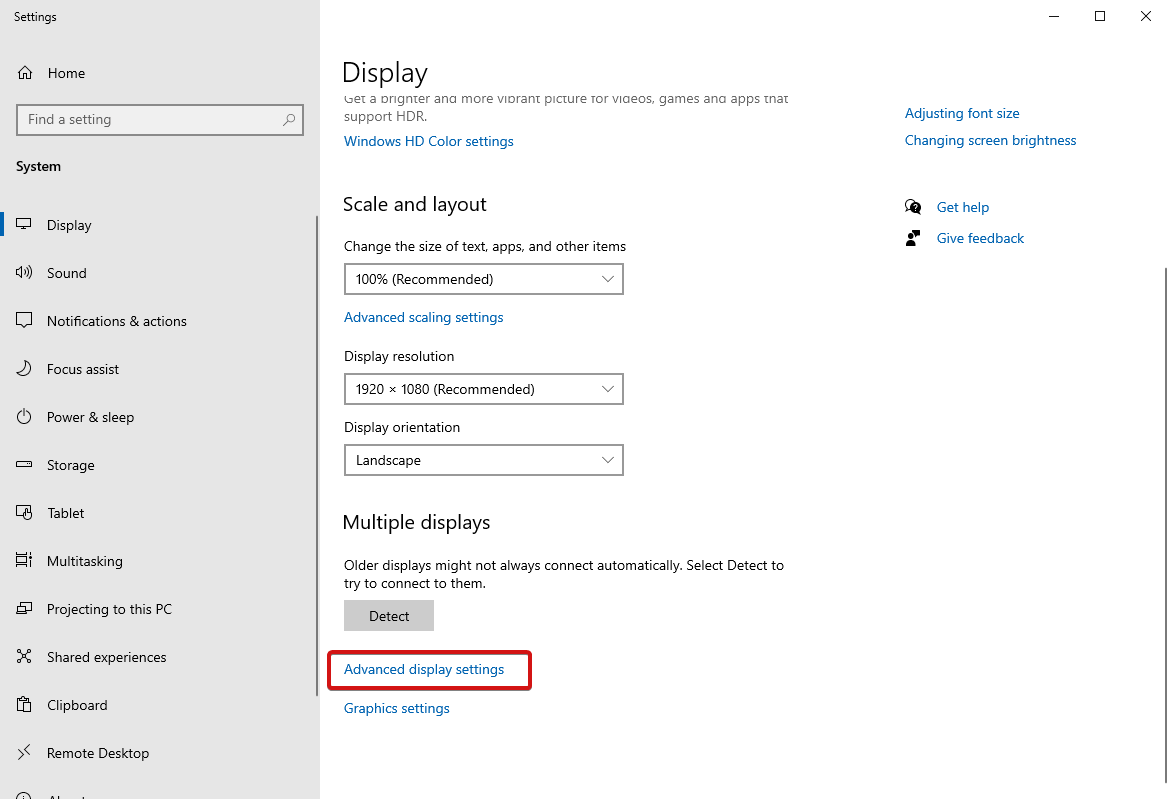
Etapa 3: Nesta seção, selecione Display para escolher seu monitor e vá para Display information e clique em Display Adapter properties para Display device name .
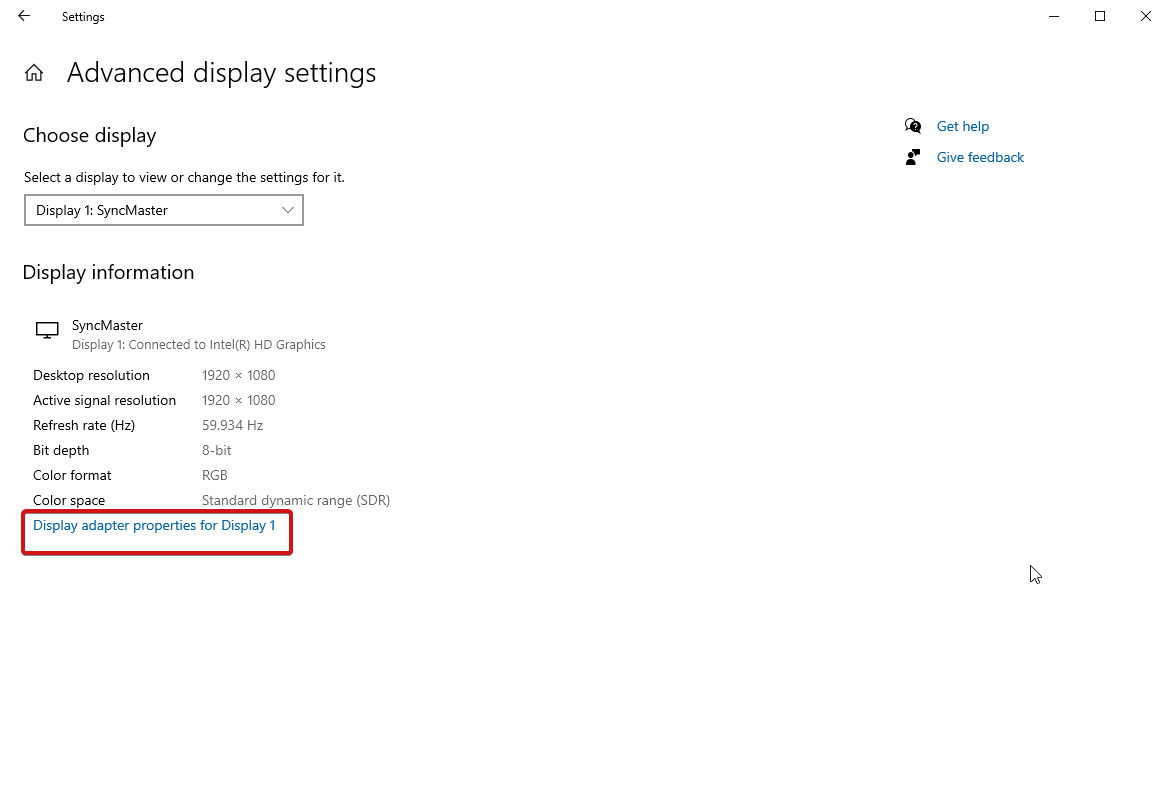
Agora, vá para a guia Gerenciamento de cores > clique no botão Gerenciamento de cores > seção Avançado e clique em Calibrar exibição .

Etapa 4: Isso abrirá uma nova janela, ou seja, Display Color Calibration . Clique em Avançar para iniciar.
Passo 5 : Clique em próximo novamente e ajuste o Gamma do seu Display.
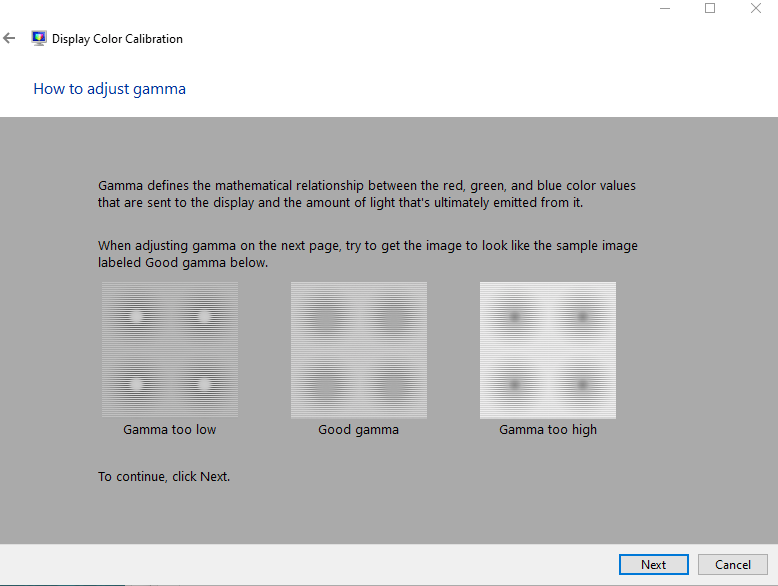
Etapa 6: ajuste as configurações de brilho e contraste .
Etapa 7: Ajuste o equilíbrio de cores .
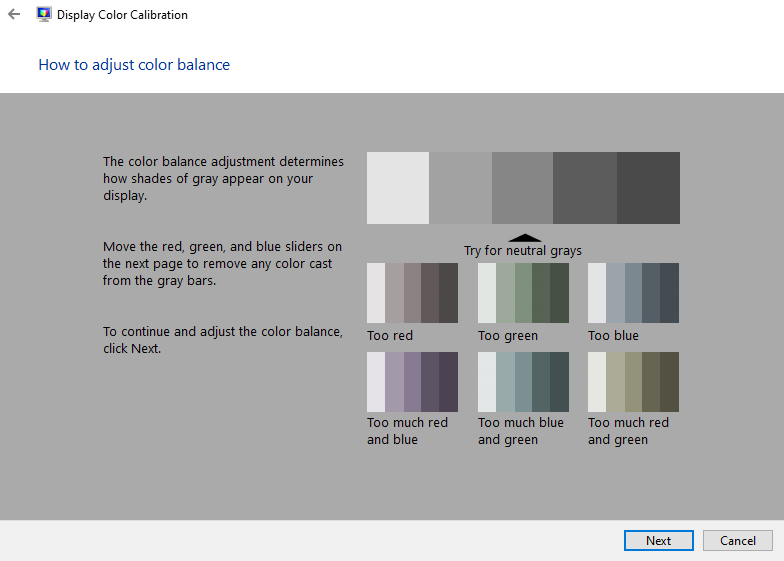
Passo 8: Depois de concluir este processo, clique no botão Concluir .
Leia também: Monitor não exibe tela cheia no Windows 10? Aqui estão as correções !!
Para evitar o incômodo dos ajustes manuais, confira esta lista das melhores ferramentas de calibração de monitor.
As 10 principais ferramentas de calibração de monitores para sua facilidade
1. Calibrar
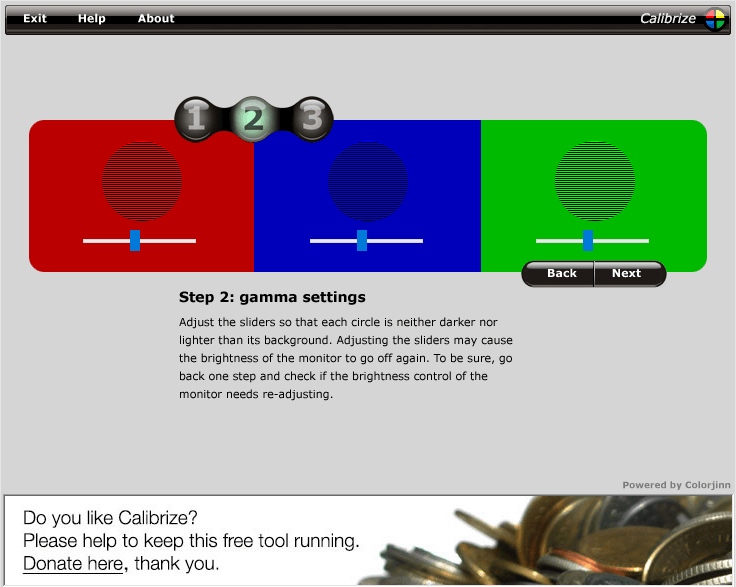
O melhor software de calibração de monitor para o seu PC Windows é o Calibrize e está no topo da nossa lista por sua flexibilidade que inclui todos os tipos de monitor, ou seja, CRT, LCD, beamers etc. Este utilitário é fácil de usar e facilita o uso do cores de exibição disponíveis. Além disso, esta ferramenta funciona bem com o Windows também sem custos. O único requisito imediato é ter uma conexão de internet eficiente. Ele também lê os dados EDID, ou seja, os dados de cor do monitor usando um perfil ICC.
Venha aqui
2. Gama Rápido
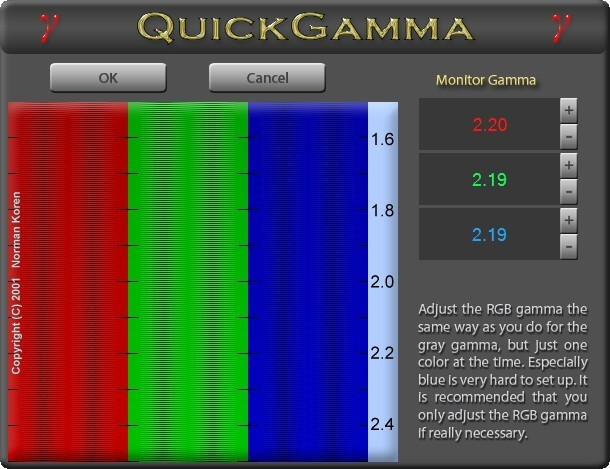
A lista dos melhores Softwares de Calibração de Monitores é longa e listamos aqui várias ferramentas para sua facilidade. Esta é uma ferramenta de calibração de cores fiel que possui uma tela padrão. Ele usa ainda a tecnologia de luminância da entrada e o sinal Gamma é bem versado com ele. Navegar por esta ferramenta é bastante fácil que até mesmo um iniciante pode usá-la imediatamente. Toda vez que o sistema for reinicializado, seu monitor será ajustado de acordo com o valor Gamma do monitor que você está usando.
Venha aqui
3. Monitor LCD Lagom
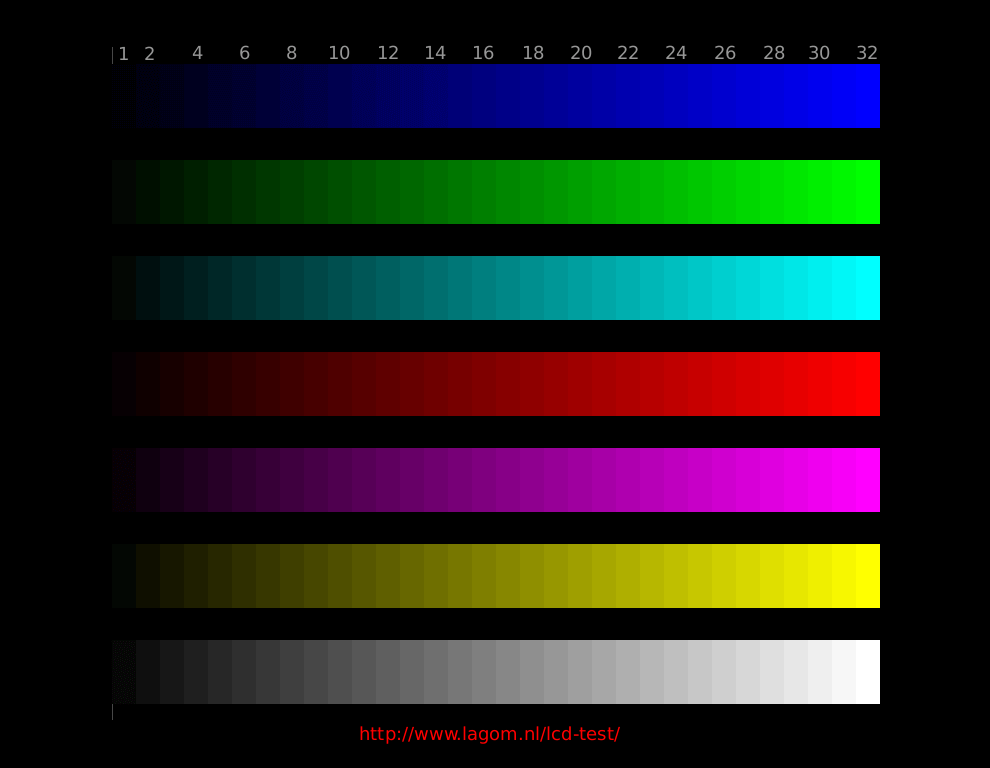
O Monitor LCD Lagom é o próximo da linha entre os populares Softwares de Calibração de Monitores que podem ser usados online e offline. Enquanto você usa o Lagom, você tem a chance de ajustar as cores do monitor comparando as imagens de teste. Não só isso, você pode ajustar a nitidez, brilho e contraste
etc. com essas imagens. Faça todos os ajustes relevantes e você poderá ver as configurações calibradas ideais usando esta ferramenta maravilhosa. Você também pode fazer as alterações necessárias para dar uma aparência ideal.
Venha aqui
Leia aqui: Melhores aplicativos de edição de fotos para Windows
4. DisplayCal
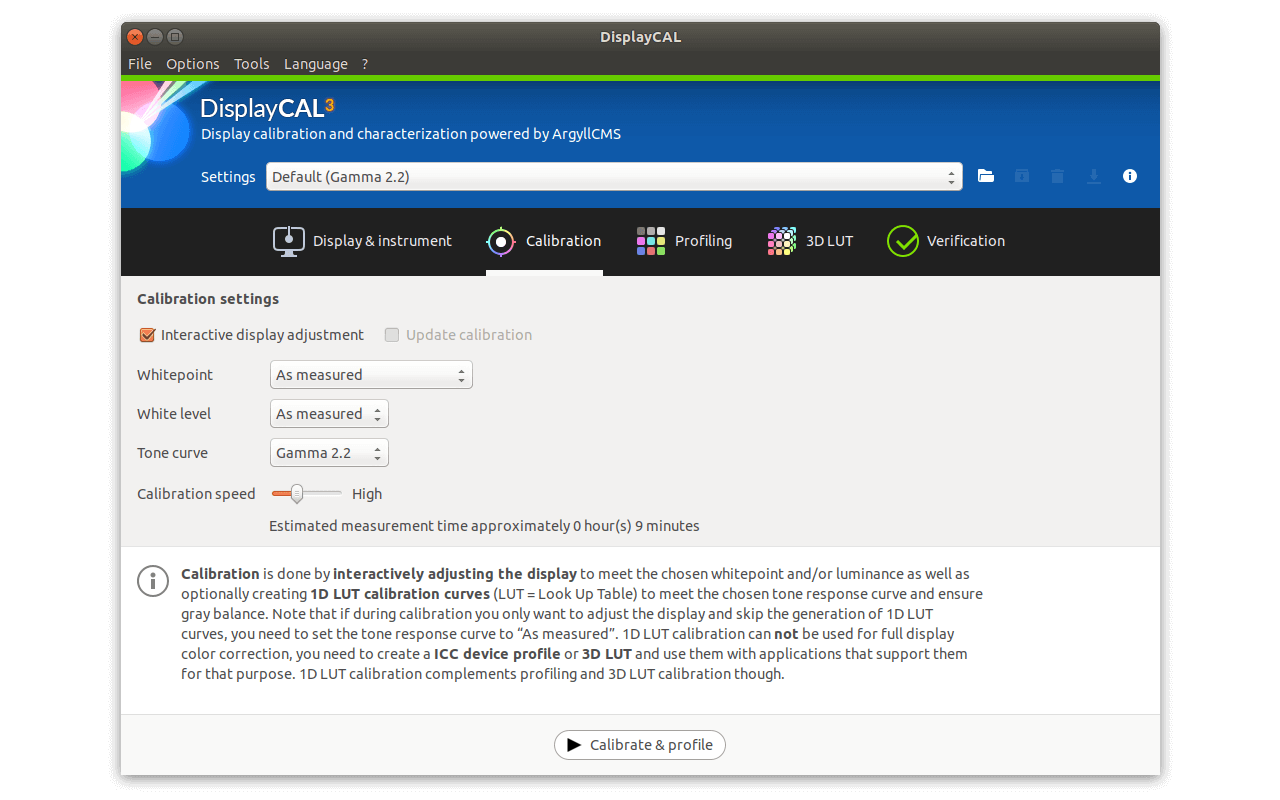

O próximo em nossa lista de melhor calibração de monitor é o DisplayCal, que também é uma ferramenta de gerenciamento de cores de código aberto. Além disso, esta incrível ferramenta é uma ferramenta multiplataforma que oferece aos usuários um sistema com uma ampla gama de controles para o ajuste de cores do seu monitor. Com essa ferramenta, você pode alterar o brilho da tela ou a escala de cinza da tela usando outros vários recursos de gerenciamento de cores que esse utilitário oferece. DisplayCal permite calibrar seu monitor com sua assistência de sensores de hardware.
Venha aqui
5. Correspondência de cores CalMAN
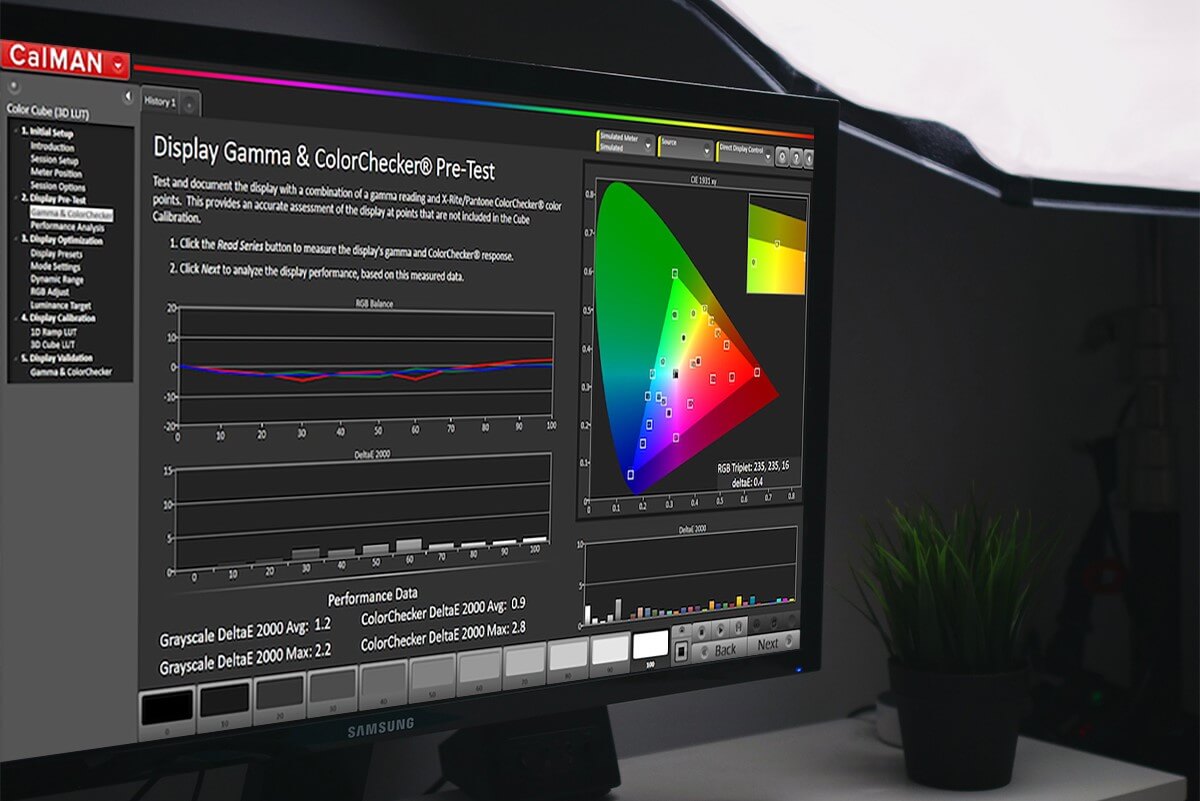
O próximo da nossa lista é o CalMAN ColorMatch. É um utilitário gratuito e multiplataforma que permite ajustar as configurações de cores da tela. Este software de calibração de cores permite atender às especificações técnicas avançadas que utilizam seus protocolos de calibração de cores e padrões internacionais. Você pode adicionar mais de 100 cores básicas e defini-las com apenas um clique. O CalMAN ColorMatch permite verificar o desempenho do monitor. Além disso, também é utilizado pelos profissionais de cores mais respeitados de Hollywood para garantir que o conteúdo seja visto exatamente como é proposto.
Venha aqui
6. Natural Color Pro
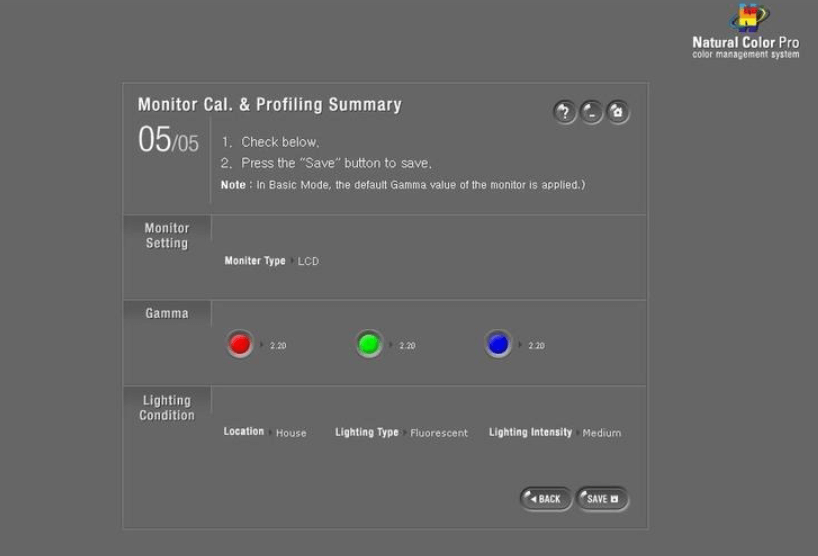
Natural Color Pro é uma ferramenta de calibração de monitor freeware que também se destaca entre os melhores utilitários de computador. Este utilitário específico é disponibilizado pela Samsung para Windows. Ele é projetado para CRT, bem como telas de LED, CDT e monitores LCD. Portanto, você pode usar essa ferramenta para moldar a cor da tela e é muito compatível com o Windows 10 junto com as versões mais antigas. Esta ferramenta totalmente gratuita permite alterar o Gamma, ajustar seu brilho e contraste, verificar os níveis RGB do Gamma e muito mais.
Venha aqui
7. W4ZT
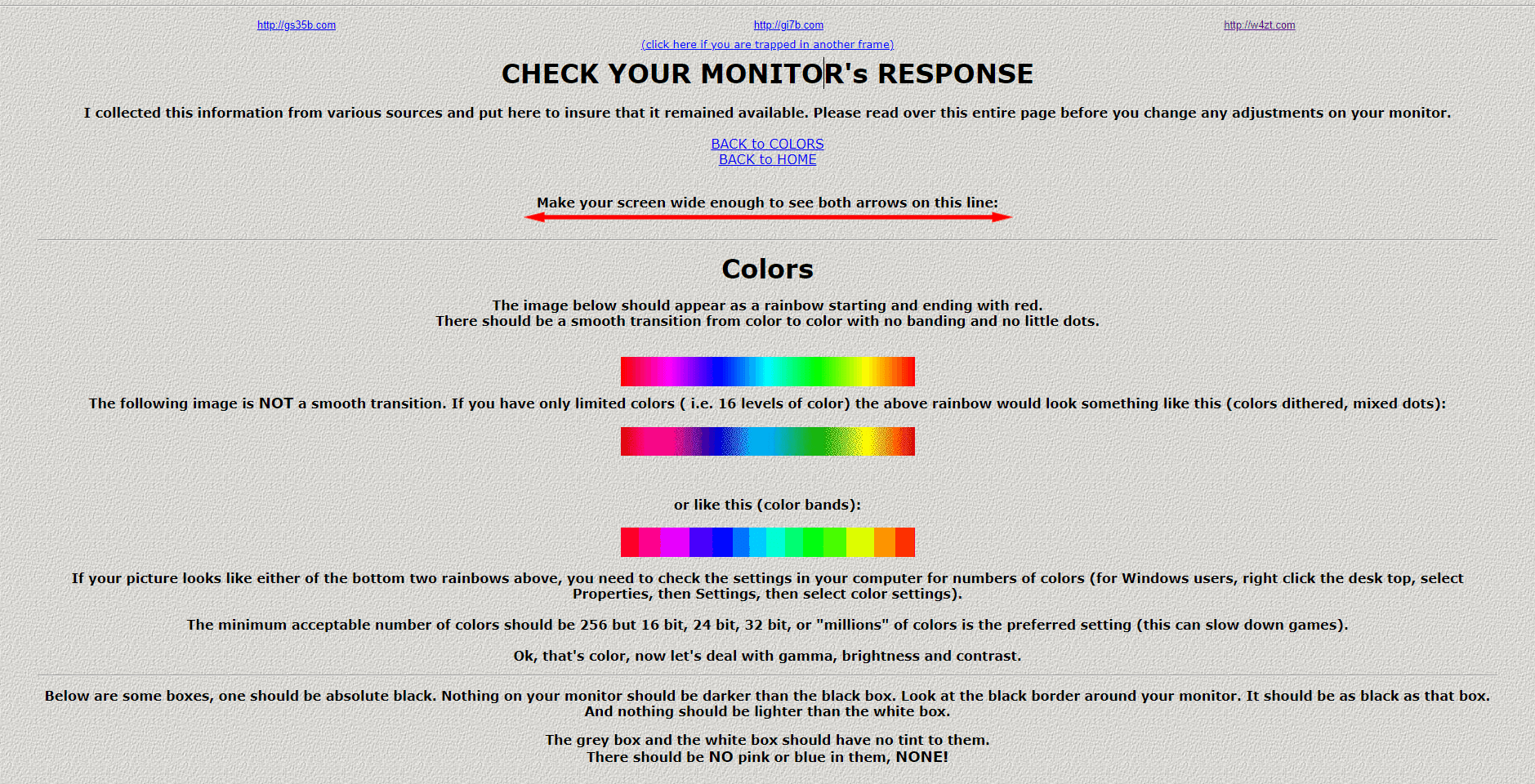
Outra alternativa maravilhosa de calibração de monitor em nossas melhores escolhas é o W4ZT. Este software é compatível com vários gadgets e ajuda o usuário a calibrar a cor conforme a necessidade. A interface indica diretamente a resolução da tela definindo Gamma, ou seja, brilho e contraste. Este programa permite ajustar o contraste de acordo com o brilho da tela, sua página inicial solicita que você amplie sua tela para ver as duas setas na tela. Além disso, você pode jogar de forma inteligente com suas configurações referentes a ajustes de cor, escala de cinza e gama.
Venha aqui
8. Foto sexta-feira
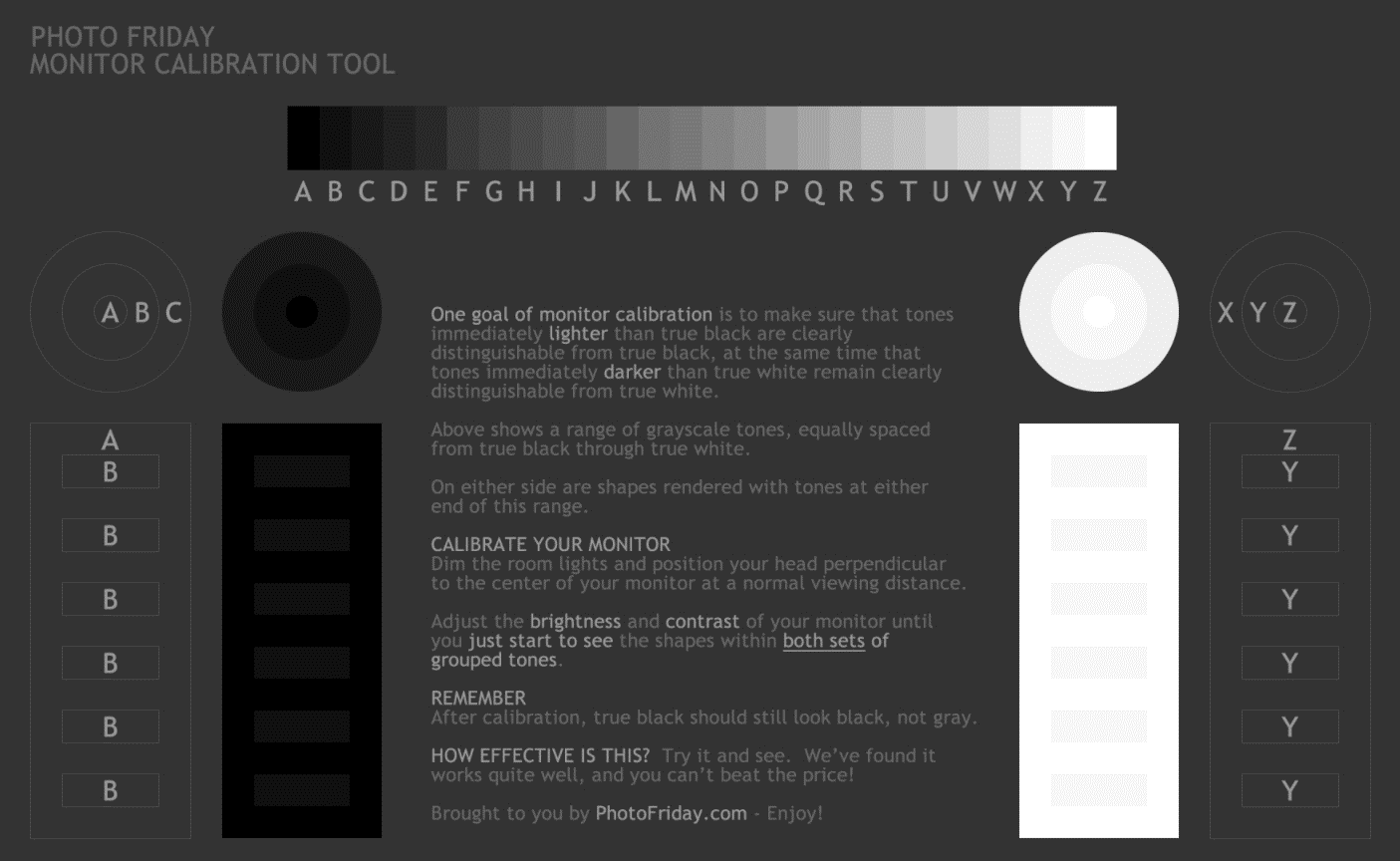
Photo Friday é mais um software de calibração de monitor incrível. É uma ferramenta fácil de usar com navegação e interface rápidas. É um software de uma página que permite que você brinque com o brilho, contraste e escala de cinza do seu monitor. Depois de processar a calibração do monitor, a ferramenta garante que os pretos apareçam pretos sem nenhum traço de cinza. Portanto, o principal motivo é ajustar as configurações do monitor ou da tela de forma que possam ser diferenciadas distintamente.
Venha aqui
9. Teste do Monitor Online
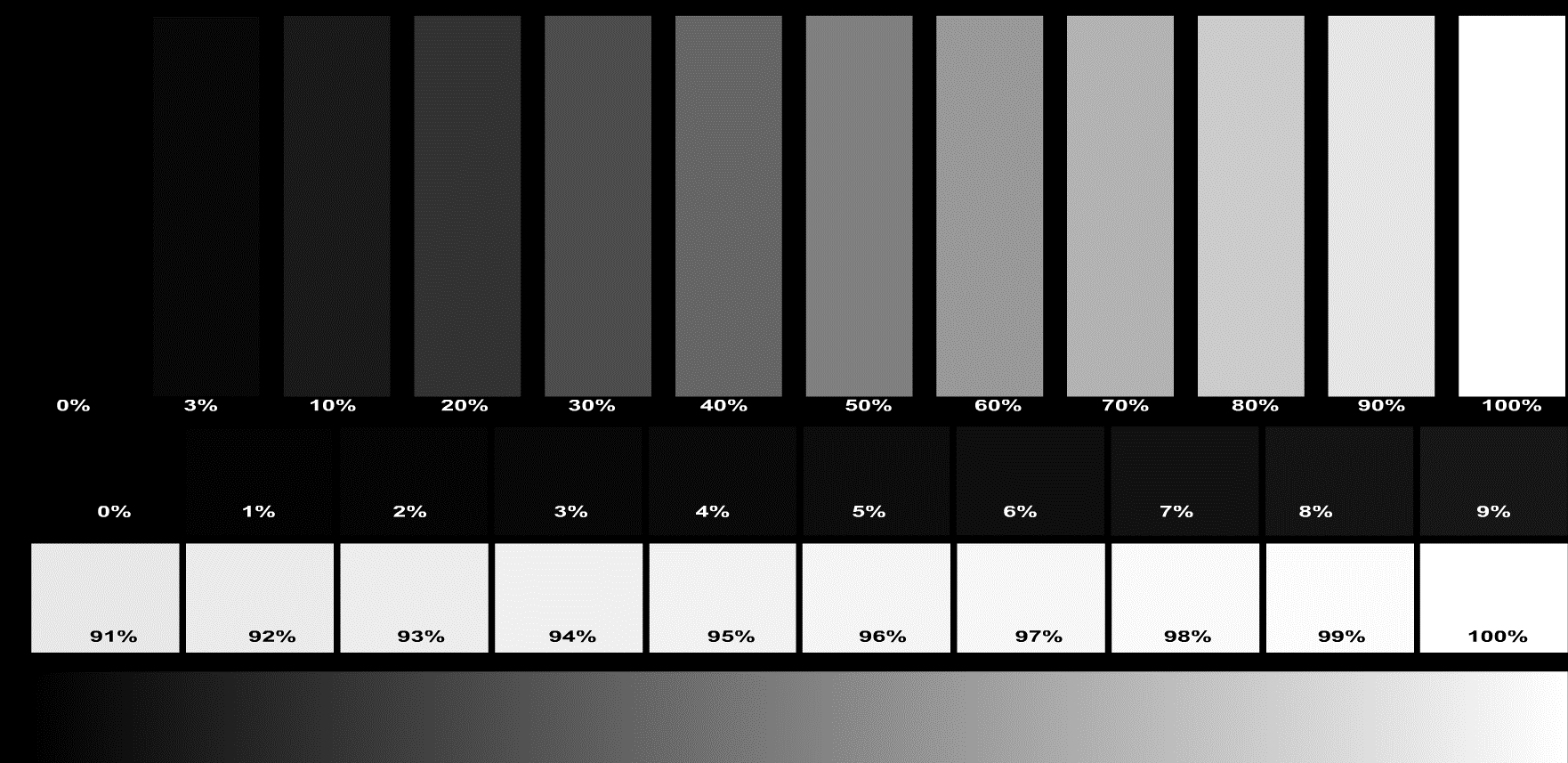
O Online Monitor Test é o próximo da nossa lista dos melhores softwares de calibração de monitores. Esta ferramenta tem uma interface simples de usar e oferece uma ampla gama de testes eficientes para gerenciar seus tons de tela. O teste do monitor pode ser executado em 4 modos: O teste do monitor pode ser executado diretamente em 4 modos diferentes: Uma versão HTML simplificada para Smart-TV, smartphones e tablets , Flash em uma janela HTML comum (maximizar com F11), Flash em HTML em tela cheia (abre em 1920×1080, mas pode ser redimensionado para caber em qualquer resolução), programa executável em tela cheia para qualquer resolução (sem necessidade de instalação). Você pode começar alterando o contraste e o brilho e, em seguida, o teste Color Range ajuda a identificar o que sua tela pode oferecer.
Venha aqui
10. Atrise Lutcurve
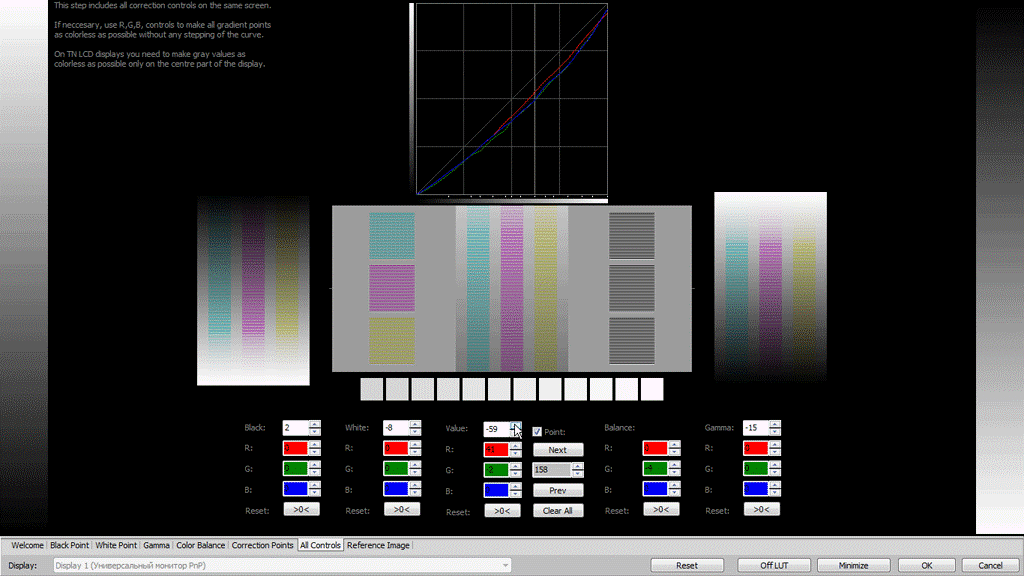
Por último mas não menos importante. Atrise Lutcurve é a última escolha da nossa lista dos melhores softwares de calibração de monitores para Windows. Este é um programa desenvolvido para Windows tendo acesso a várias ferramentas e recursos que permitem ajustar o brilho, sombreamento da tela, exibição, saturação etc. Além disso, esta ferramenta oferece ao usuário vários recursos de controle de cores e ferramentas de calibração de cores. Atrise Lutcurve possui uma interface fácil de usar e uma ferramenta de calibração com um processo que fascina ofertas como retificação de cor e muito mais.
Venha aqui
É benéfico ter uma ferramenta de calibração de monitor dedicada?
Bem, a necessidade de ter uma ferramenta de calibração de monitores é de suma importância. Mas essas ferramentas são muitas vezes esquecidas e muitos de nós nem se preocupam com elas. As pessoas pensam que essas ferramentas são complexas e demoradas, o que pode prejudicar ainda mais seu fluxo de trabalho regular. É verdade? Bem não! Ter uma ferramenta dedicada para calibração do monitor torna mais fácil e conveniente calibrar seu monitor para melhor visibilidade e exibição. Se você estiver usando um monitor antigo, recomendamos que você use um software de calibração de monitor, pois as cores de um monitor antigo mudam com o tempo.
Portanto, esses foram alguns dos melhores softwares de calibração de monitor para o seu PC com Windows que você pode usar.
Leituras recomendadas:
Monitor do computador não funciona: diagnóstico e solução de problemas
Como corrigir o monitor do Windows 10 não vai dormir
5 Melhor Software de Monitor Múltiplo para Windows 10
Como codificar pastas de código de cores no Windows 10
